Gestion des alertes
Ce chapitre présente les différentes méthodes de gestion des alertes.
Acquitter un problème
Principe
Lorsqu'un hôte ou un service présente un incident et que ce dernier est validé, le processus de notification est enclenché, pouvant générer une notification envoyée à un contact. Si le problème persiste et suivant la configuration réalisée (relancer une notification à intervalle de temps régulier, escalade de notification) il est possible que d'autres alertes soient émises.
L'acquittement d'un incident permet de stopper le processus de notification (envoi de notifications), jusqu'à ce que l'hôte ou le service retrouve un statut nominal.
Exemple d'utilisation :
Un service est chargé de vérifier la santé des disques durs d'une baie de disque. Un disque dur physique tombe en panne sur une baie de disque, une notification est envoyée. L'opérateur de supervision acquitte le service en précisant qu'une équipe est en train de régler le problème. Les notifications ne sont plus envoyées. Le service reprendra son état nominal après changement du disque.
L'acquittement d'un incident signifie la prise en compte du problème par un utilisateur de la supervision (et non la résolution de ce dernier qui ne pourra être effective que lorsque le contrôle sera revenu dans son état nominal).
En pratique
Pour acquitter un incident, deux solutions sont possibles :
- From real time monitoring
- From the detailed sheet of an object
- Rendez-vous dans le menu Monitoring > Status Details > Hosts (or Services) menu
- Select the object(s) that you want acknowledge
- In the menu: More actions click on Hosts: Acknowledge or on Services: Acknowledge
A partir de la page de détail d'un objet, cliquez sur l'icône activé associé au champ Acknowledged dans le cadre Options
La fenêtre suivante s'affiche :
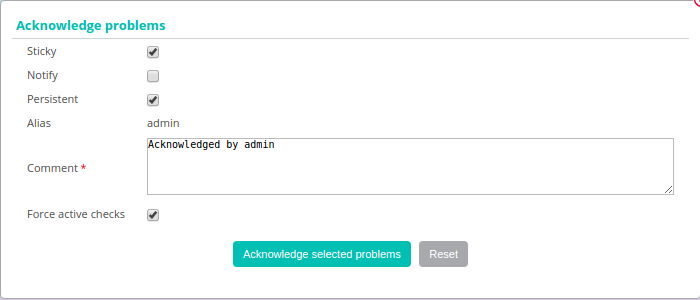
- Si la case Sticky est cochée, alors l'acquittement sera conservé en cas de changement de statut non-OK (Exemple DOWN à UNREACHABLE ou bien WARNING à CRITICAL). Sinon, l'acquittement disparait et le processus de notification est réactivé.
- Si la case Notify est cochée, alors une notification est envoyée aux contacts liés à l'objet pour les avertir que l'incident sur la ressource a été acquitté (dans le cas où le contact possède le filtre de notification d'acquittement d'activé).
- Si la case Persistent est cochée, alors l'acquittement sera conservé en cas de redémarrage de l'ordonnanceur. Sinon, l'acquittement disparait et le processus de notification est réactivé.
- Le champ Comment est généralement utilisé pour fournir la raison de l'acquittement et est obligatoire.
- Si la casee Acknowledge services attached to hosts est cochée, alors tous les services liés à l'hôte seront acquittés (option visible uniquement si vous acquittez un hôte).
- Si la case Force active checks est cochée, alors une commande sera envoyée à l'ordonnanceur pour recontrôler dans les plus brefs délais la ressource.
Pour supprimer l'acquittement d'un incident sur un objet :
- Rendez-vous dans le menu Monitoring > Status Details > Hosts (or Services) menu
- Sélectionnez les objets auxquels vous souhaitez supprimer l'acquittement
- Dans le menu More actions, cliquez sur Hosts: Disacknowledge ou sur Services: Disacknowledge
Ajouter un temps d'arrêt
Principe
Un temps d'arrêt est une période de temps durant laquelle les notifications sont désactivées pour une ressource. Les temps d'arrêts sont utilisés lors d'opération d'une maintenance programmée; ils permettent d'éviter de recevoir des alertes de type faux-positif.
Il est important de sélectionner l'ensemble des ressources nécessaires afin d'éviter les faux-positifs comme les faux-négatifs. De plus, le temps passé dans cet état est pris en compte lors de la génération des données de disponibilité.
Il existe deux types de temps d'arrêts :
- Le temps d'arrêt fixe : démarre et s'arrête aux heures prévues de début et de fin.
- Le temps d'arrêt flexible : démarre pendant la fenêtre de temps prévue, dès la détection d'un incident. Il prend fin lorsque la durée prévue en secondes est écoulée.
En pratique
Il y a trois possibilités différentes de définir un temps d'arrêt :
- Depuis la page de détails d'un hôte ou du service
- Depuis l'interface de supervision temps réel
- Depuis le menu Downtime
- Page de détails d'un objet
- Interface temps réel
- Depuis le menu Downtime
- Accédez à la page de détails d'un objet
- Dans la catégorie Commands, cliquez sur Schedule downtime for this host/service
- Rendez-vous dans le menu Monitoring > Status Details > Hosts (ou Services)
- Sélectionnez le(s) objet(s) sur lesquels vous souhaitez planifier un temps d'arrêt
- Dans le menu More actions…, cliquez sur Hosts : Set Downtime ou Services : Set Downtime
- Rendez-vous dans le menu Monitoring > Downtimes > Downtimes
- Cliquez sur Add a service downtime ou Add a host downtime
La fenêtre suivante s'affiche :
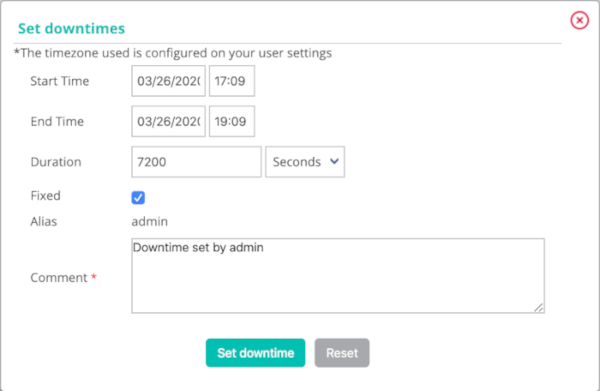
- Le champ Host Name définit l'hôte concerné par le temps d'arrêt
- Le champ Service définit le service concerné par le temps d'arrêt
- Si la case Fixed est cochée alors le temps d'arrêt est fixe. Sinon, il est flexible
- Si le temps d'arrêt est flexible, le champ Duration définit la durée du temps d'arrêt
- Les champs Start Time et End Time définissent les dates de début et de fin du temps d'arrêt. Les temps d'arrêt ne peuvent pas débuter ni se finir après le 31 décembre 2099 à 23:59.
- Le champ Comments sert à indiquer pourquoi le temps d'arrêt est programmé
Les temps d'arrêts récurrents
Principe
Un temps d'arrêt est une période de temps durant laquelle les notifications sont désactivées pour un hôte ou un service. Les temps d'arrêts sont pratiques lors d'opérations de maintenance sur un hôte ou un service : ils permettent d'éviter de recevoir des alertes de type faux-positif.
Les temps d'arrêts récurrents sont des temps d'arrêts qui reviennent de manière répétitive.
Exemple : Une sauvegarde des machines virtuelles est effectuée tous les jours de 20h00 à minuit. Ce type de sauvegarde a tendance à saturer l'utilisation CPU de toutes les machines virtuelles. Il est nécessaire de programmer des temps d'arrêts récurrents sur les services concernés afin d'éviter de recevoir des notifications de 20h00 à minuit.
Les temps d'arrêts sont pris en comptes dans le calcul du taux de disponibilité de la ressource.
En pratique
Il existe deux types de temps d'arrêts :
- Les temps d'arrêts fixe : C'est à dire que le temps d'arrêt a lieu exactement pendant la période de temps définie.
- Les temps d'arrêts flexible : C'est à dire que si pendant la période de temps définie, le service ou l'hôte retourne un statut non-OK alors le temps d'arrêt démare et dure le nombre de secondes défini dans le formulaire.
Pour ajouter un temps d'arrêt récurrent, rendez-vous dans le menu
Monitoring > Downtimes > Recurrent Downtimes et cliquez sur Add.
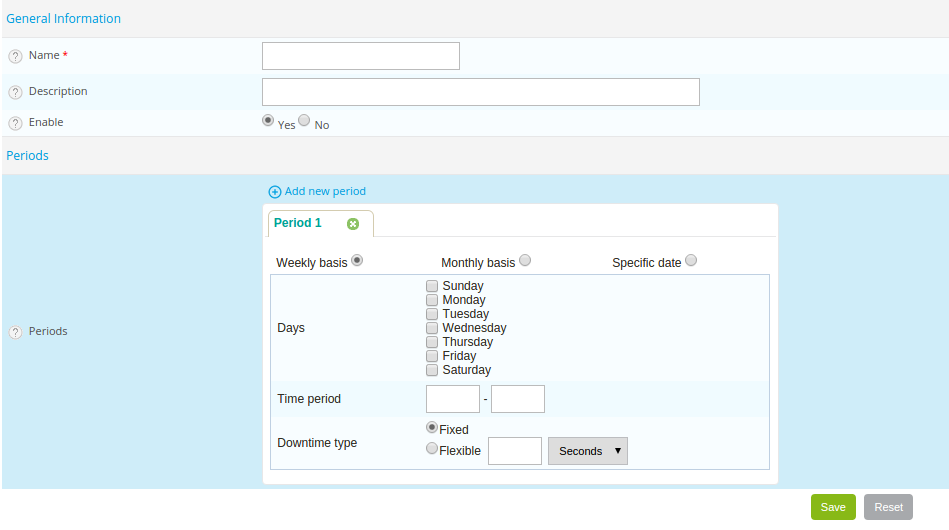
Configuration des temps d'arrêts
- Les champs Name et Description permettent de donner un nom et de décrire le temps d'arrêt récurrent.
- Le champ Enable permet d'activer ou de désactiver le temps d'arrêt.
- Le champ Periods permet de définir une ou plusieurs périodes de
temps d'arrêt récurrent. Pour ajouter une période, cliquez sur le
symbole
Il est possible de choisir trois types de périodes :
-
Weekly : Permet de choisir les jours de semaine
-
Monthly : Permet de choisir les jours dans un mois
-
Specific date : Permet de choisir des dates spécifiques
-
Le champ Days définit le (ou les) jour(s) concerné(s).
-
Le champ Time period contient la période de temps concernée (exprimée en HH:MM - HH:MM).
-
Le champ Downtime type définit le type de temps d'arrêt souhaité.
Il est possible de combiner plusieurs types de périodes au sein d'un seul temps d'arrêt.
Relations
- La liste Linked with Hosts permet de choisir le ou les hôtes concernés par le temps d'arrêt récurrent.
- Si un groupe d'hôte est choisi avec la liste Linked with Host Groups tous les hôtes appartenant à ce groupe sont concernés par le temps d'arrêt récurrent.
- La liste Linked with Services permet de choisir le ou les services concernés par le temps d'arrêt récurrent.
- Si un groupe de services est choisi avec la liste Linked with Service Groups tous les services appartenant à ce groupe sont concernés par le temps d'arrêt récurrent.
Ajouter un commentaire
Principe
Centreon permet d'ajouter des commentaires à un objet. Ce commentaire est visible par toute personne ayant accès à la ressource (hôte ou service). Un commentaire possède les propriétés suivantes :
- Nom de l'hôte
- Nom du service si le commentaire est associé à un service
- Date de saisie du commentaire
- Auteur du commentaire
- Le contenu du commentaire
- La validité du commentaire face à un redémarrage de l'ordonnanceur
En pratique
Pour ajouter un commentaire, deux solutions sont possibles :
- Page de détails d'un objet
- Depuis le menu commentaires
- Accédez à la page de détails de l'objet
- Dans la catégorie Host/Service Commands, cliquez sur Add a comment for this host/this service
- Rendez-vous dans le menu Monitoring > Downtimes > Comments
- Cliquez sur Add a Service Comment ou Add a Host Comment
La fenêtre suivante s'affiche :
- Le champ Host Name définit l'hôte concerné par le commentaire
- Si vous avez choisi d'ajouter un commentaire pour un service, le champ Service vous permet de sélectionner le service concerné par le commentaire.
- Si la case Persistent en cas de redémarrage de l'ordonnanceur est cochée, alors le commentaire sera conservé en cas de redémarrage de l'ordonnanceur.
- Le champ Comments contient le commentaire lui-même.
Gestion des vérifications
Principe
Il est possible d'activer ou de désactiver momentanément la vérification d'un hôte ou d'un service.
La modification des paramètres de vérifications n'impacte pas la configuration de l'objet en base de données. Ces modifications sont réalisées sur la supervision en temps-réel; elles seront annulées lors du redémarrage de l'ordonnanceur.
En pratique
- Page de détails d'un objet
- Interface temps réel
- Accédez à la page de détails de l'objet
- Dans la catégorie Options rendez-vous à la ligne Active checks pour vérifier l'état des contrôles.
Pour :
- Activer la vérification, cliquez sur
- Désactiver la vérification, cliquez sur
- Rendez-vous dans le menu Monitoring > Status Details > Hosts (ou Services)
- Sélectionnez le(s) objet(s) sur lesquels vous souhaitez activer ou de désactiver la vérification
- Dans le menu More actions… cliquez sur :
- Hosts : Disable Check ou Services: Disable Check pour arrêter la vérification d'un hôte ou d'un service
- Hosts: Enable Check ou Services: Enable Check pour activer la vérification d'un hôte ou d'un service
Soumettre un résultat
Principe
Pour les services ayant la propriété de contrôle passif, il est possible d'envoyer manuellement un résultat à l'ordonnanceur afin que celui-ci soit pris en compte par l'ordonnanceur.
En pratique
Pour soumettre un résultat, accédez à la page de détails de l'objet. Dans la catégorie Service Commands cliquez sur Submit result for this service
La fenêtre suivante s'affiche :

- Les champs Host Name et Service définissent l'hôte et le service pour lequel le résultat sera soumis
- Le champ Check resultdéfinit le statut du service
- Le champ Check output définit le message à afficher pour le service
- Le champ Performance data permet de définir des données de performances pour la génération des graphiques
Gestion des notifications
Principe
Il est possible d'activer ou de désactiver momentanément la notification d'un hôte ou d'un service.
La modification des paramètres de notifications n'impacte pas la configuration de l'objet en base de données. Ces modifications sont réalisées sur la supervision en temps-réel; elles seront annulées lors du redémarrage de l'ordonnanceur.
En pratique
Il y a deux moyens de gérer les notifications :
- Page de détails d'un objet
- Interface temps réel
- Accédez à la page de détails de l'objet
- Dans la catégorie Options rendez-vous à la ligne : Service Notifications
Pour :
- Activer la notification, cliquez sur
- Désactiver la notification, cliquez sur
- Rendez-vous dans le menu Monitoring > Status Details > Hosts (ou Services)
- Sélectionnez le ou les hôtes/services pour lesquels vous souhaitez activer ou de désactiver la notification
- Dans le menu More actions… cliquez sur:
- Hosts: Disable Notification ou Services: Disable Notification pour arrêter la notification d'un hôte ou d'un service
- Hosts: Enable Notification ou Services: Enable Notification pour activer la notification d'un hôte ou d'un service
Reprogrammation des contrôles
Principe
Par défaut, les contrôles (vérifications d'un service) sont exécutés à intervalle régulier suivant la configuration définie par l'utilisateur. Il est possible d'interagir sur la pile d'ordonnancement des contrôles afin de modifier la programmation de ces derniers.
Il existe deux types de programmation :
- La programmation classique : la vérification du service est mise en priorité dans la file d'attente de l'ordonnanceur (dès que possible).
- La programmation forcée : la vérification du service est mise en priorité dans la file d'attente de l'ordonnacneur (dès que possible) et cela même si l'heure de la demande d'exécution est en dehors de la période contrôle ou si le service n'est pas de type actif.
En pratique
Il y a deux moyens de forcer la vérification d'un service :
- Page de détails d'un objet
- Interface temps réel
- Accédez à la page de détail de l’objet
- Dans la catégorie Host Commands (ou Service Commands), cliquez sur Re-schedule the next check for this host / service ou Re-schedule the next check for this host / service (forced)
- Rendez-vous dans le menu Monitoring > Status Details > Hosts (ou Services)
- Sélectionnez le ou les objets pour lesquels vous souhaitez forcer la vérification
- Dans le menu More actions… cliquez sur Schedule immediate check ou Schedule immediate check (Forced)